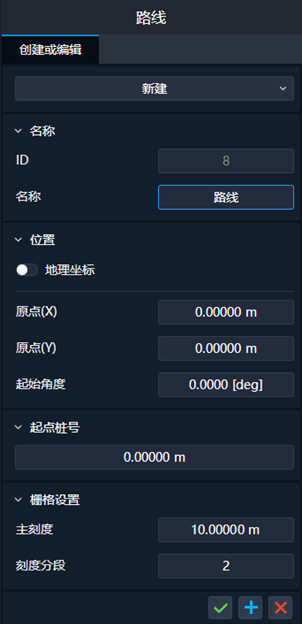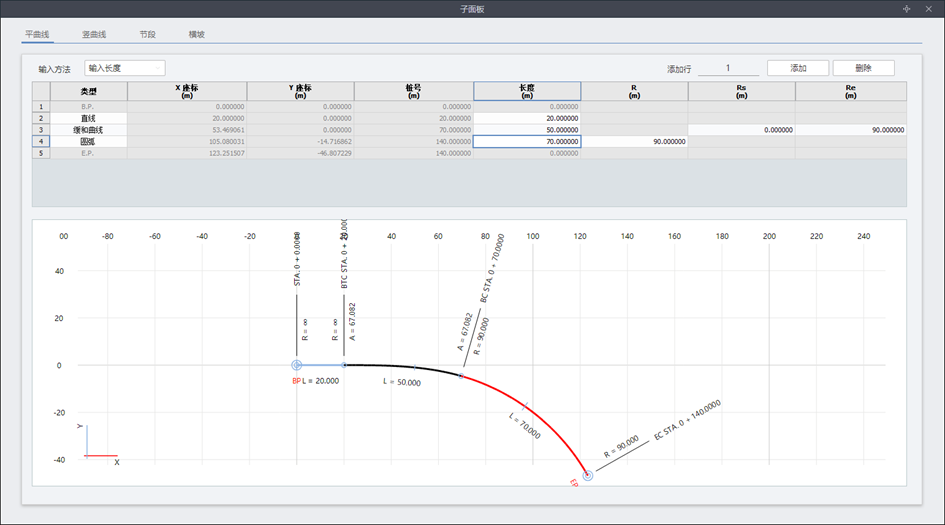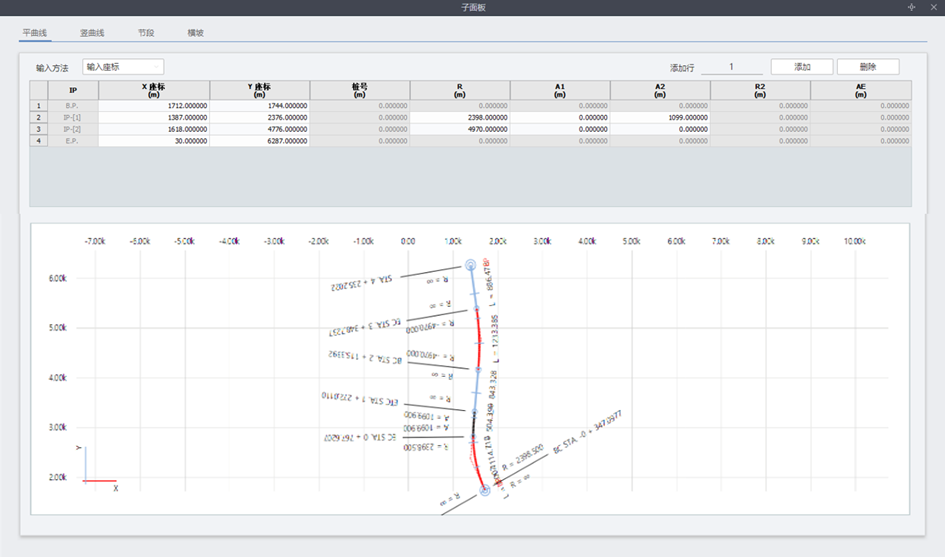|
midas CIM |
|
路线创建-编辑
摘要
创建包含道路数据的路线。
运行
[路线]
主菜单 > [基本] 选项卡 > [路线] 组 > 创建-编辑
说明
设置路线中的基准点坐标、方位角、起始里程桩号等。
|
|
[选取路线]
[名称]
[位置]
地理坐标(开)必须先定义坐标系。
[起点桩号] 原点坐标对应里程桩号。
[栅格设置] 设置线形预览框中的网格间距值。
|
- 方法1:输入长度
一种通过输入曲线类型和长度值来创建平曲线线形的方法。
|
|
类型: 选择曲线的类型
|
- 方法2:输入坐标
一种通过输入IP控制点和曲线参数值来创建平曲线线形的方法。
|
|
X/Y坐标: 定义IP点的X/Y坐标 R: 定义曲线的半径 A1/A2: 定义与曲线相切的切线长度 |
- 方法3:导入CAD
一种通过导入DWG文件来创建平曲线线形的方法。
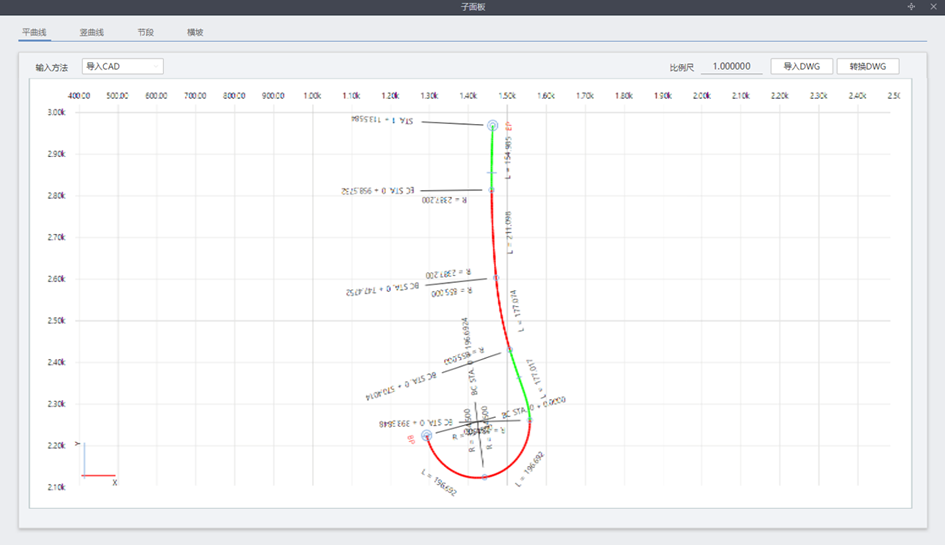
|
[导入DWG] :导入DWG文件。 [转换DWG] :反转将导入图纸的方向。 |
一种通过输入曲线的类型和长度值为路线剖面创建竖曲线线形的方法。
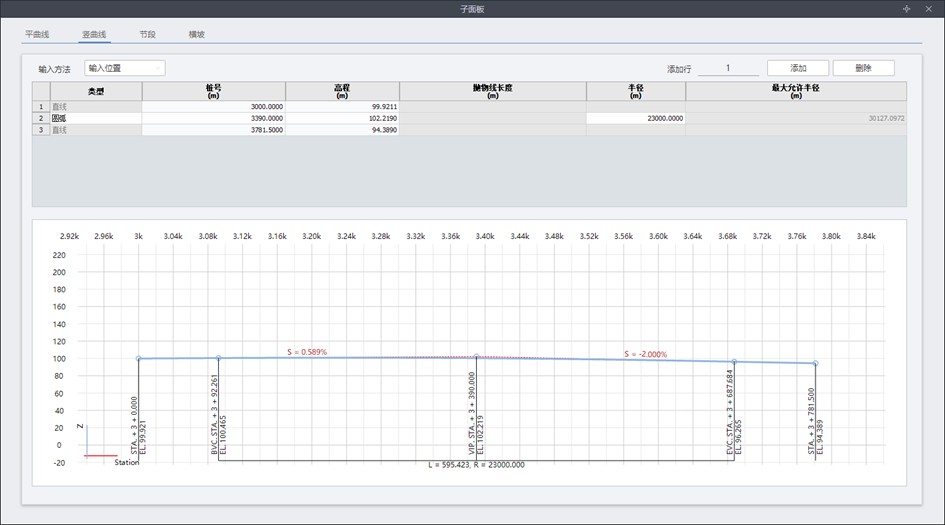
|
类型: 选择曲线类型
|
设置路线分段信息。
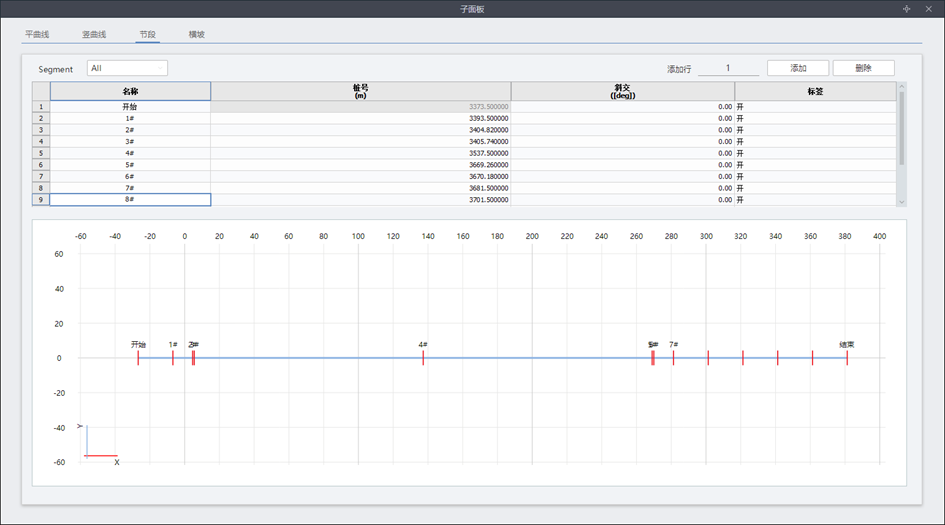
|
名称: 设置节段名称 桩号: 设置分段点桩号 斜交角: 设置在该分段中使用的斜交角数值(逆时针为正) 标签: 设置是否在基本模式下显示分段名称标签
线族或装配族的约束面斜交设置须为开启,路线中的斜交数据方可有效。 |
输入所创建路线中对应的横坡数据。
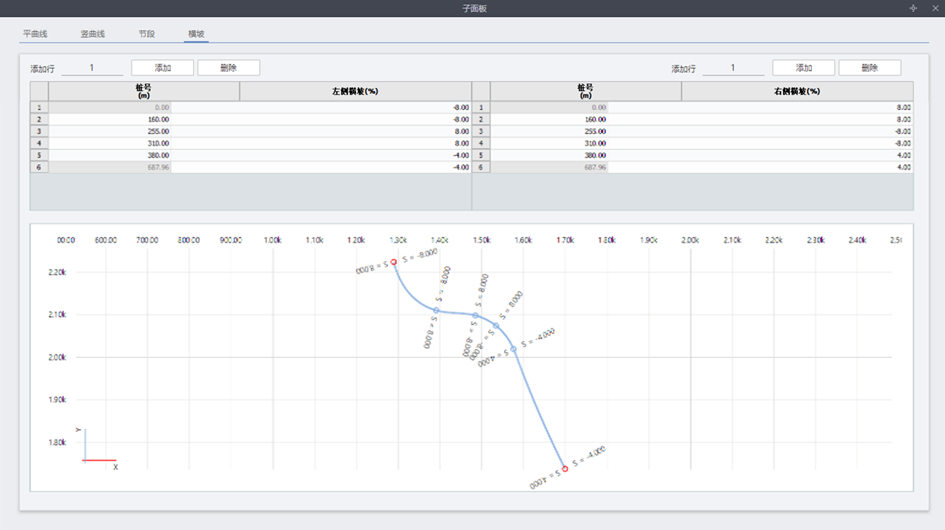
|
桩号: 设置横坡控制点的桩号 左侧横坡: 输入左侧横坡数据(单位为%) 右侧横坡: 输入右侧横坡数据(单位为%)
当装配族中的横坡设置为变形时,路线中横坡数据方可有效。
|
|
midas CIM |
Page 1 of 1 |